Отображаемые сообщения при использовании функции факса
В этом разделе описаны основные сообщения аппарата. При выдаче других сообщений следуйте инструкциям для этих сообщений.
Сообщение |
Причина |
Способ устранения |
|---|---|---|
“Не удалось аутентифицировать.” |
Введенные регистрационные имя пользователя или пароль неверны. |
Узнайте у администратора пользователей правильное регистрационное имя и пароль пользователя. |
“Не удалось аутентифицировать.” |
Аппарат не может произвести аутентификацию. |
Обратитесь к администратору. |
“Невозможно определить размер оригинала. Выберите размер сканирования.” |
Аппарату не удалось распознать формат оригинала. |
На панели управления, в меню [Размер скан.], укажите в поле [Установки сканир.] область сканирования, а затем отправьте документ заново. |
“Невозможно найти указанный путь. Проверьте настройки.” |
В качестве адресата введено неправильное имя компьютера или папки. |
Проверьте правильность введенного имени компьютера и имени папки. |
“Проверьте, есть ли к-л. проблемы в сети” [13-10] |
Введенный номер телефона уже зарегистрирован у Привратника другим устройством. |
|
“Проверьте, есть ли к-л. проблемы в сети” [13-11] |
Нет доступа к Привратнику. |
|
“Проверьте, есть ли к-л. проблемы в сети” [13-17] |
Регистрация имени пользователя отклонена сервером SIP. |
|
“Проверьте, есть ли к-л. проблемы в сети” [13-18] |
Невозможен доступ к серверу SIP. |
|
“Проверьте, есть ли к-л. проблемы в сети” [13-24] |
Пароль, зарегистрированный для сервера SIP не совпадает с паролем, зарегистрированным для этого аппарата. |
Обратитесь к администратору. |
“Проверьте, есть ли к-л. проблемы в сети” [13-25] |
В поле [Действующий протокол] не активирован IP-адрес или был зарегистрирован неправильный IP-адрес. |
|
“Проверьте, есть ли к-л. проблемы в сети” [13-26] |
Настройки Действующий протокол и IPv4 Адрес сервера SIP не совпадают, или был зарегистрирован неправильный IP-адрес. |
|
“Проверьте, есть ли к-л. проблемы в сети” [14-01] |
Не удается найти сервер DNS, сервер SMTP или папку для отправки, либо в окружении сервера SMTP не может быть найден адресат для передачи факса через интернет (не проходит). |
|
“Проверьте, есть ли к-л. проблемы в сети” [14-09] |
Передача электронной почты была запрещена при аутентификации SMTP, аутентификации POP перед SMTP или регистрационной аутентификации компьютера, в котором задана папка для передачи. |
|
“Проверьте, есть ли к-л. проблемы в сети” [14-33] |
Не зарегистрирован ни аппарат, ни адрес электронной почты. |
|
“Проверьте, есть ли к-л. проблемы в сети” [15-01] |
Не запрограммирован адрес сервера POP3/IMAP4. |
|
“Проверьте, есть ли к-л. проблемы в сети” [15-02] |
Невозможно зарегистрироваться на сервере POP3/IMAP4. |
|
“Проверьте, есть ли к-л. проблемы в сети” [15-03] |
Не запрограммирован электронный адрес аппарата. |
|
“Проверьте, есть ли к-л. проблемы в сети” [15-11] |
Невозможно найти DNS сервер или POP3/IMAP4 сервер. |
|
“Проверьте, есть ли к-л. проблемы в сети” [15-12] |
Невозможно зарегистрироваться на сервере POP3/IMAP4. |
|
“Соединение с сервером LDAP разорвано. Проверьте состояние сервера.” |
Произошла ошибка в сети и соединение было прервано. |
|
“Произошел сбой, и передача была отменена.” |
|
Нажмите на клавишу [Выход], а затем отправьте документы снова. |
“Макс.№ отображ.стр. Макс.: n” ("n" обозначает число.) |
Количество результатов поиска превышает максимально возможное количество отображаемых пунктов. |
Повторите поиск, изменив его условия. |
“Прев. лим. врем. для поиска серв. LDAP. Проверьте состояние сервера.” |
Произошла ошибка в сети и соединение было прервано. |
|
“Функц. проблемы с факс. связью. Данные будут инициализированы.” |
Нарушено функционирование факса. |
Запишите отображаемый на дисплее кодовый номер и обратитесь в обслуживающее вас сервисное представительство. Другие функции могут использоваться. |
“Аутентификация сервера LDAP не удалась. Проверьте настройки.” |
Произошла ошибка в сети и соединение было прервано. |
Правильно введите имя пользователя и пароль для аутентификации сервера LDAP. |
“Оригинал сканируется др.функцией. Переключитесь на др.функцию и нажм. клавишу Стоп для продолжения.” (Стоп - для отмены, Пуск - продолжить) |
Используется функция аппарата, отличная от функции факса, например, функция сервера документов. |
Перед отправкой файла по факсу отмените выполняемое задание. Например, нажмите на клавишу [Выход], а затем на [Сервер документов]. После этого нажмите на клавишу [Сброс/Стоп]. При появлении сообщения “Нажата клавиша Сброс/Стоп. Остановить сканирование? ” нажмите на клавишу [Стоп]. |
“Положите оригинал назад, проверьте его и нажмите [Пуск].” |
Замятие документа во время передачи из памяти. |
Нажмите на клавишу [Выход], а затем отправьте документы снова. |
“Удалите бумагу из лотка для копий.” |
Лоток для копий заполнен. |
Удалите бумагу. Если заполнен также и другой лоток, то название лотка на дисплее меняется. Удалите бумагу с лотка, отображаемого на дисплее. |
“Имеются некоторые неудачн.назн. Вы хотите выделить только успешн.?” |
Указанная группа содержит несколько адресатов, для передачи факса, отправки электронной почты и/или отправки сканированием в папку, ни один из которых не является совместимым с заданным методом передачи. |
Для сообщений, отображаемых при каждой передаче, нажмите на кнопку [Выберите]. |
“Некоторые страницы пусты. Для отмены, нажм.клав. Стоп.” |
Первая страница документа почти пустая. |
Возможно была отсканирована пустая сторона оригинала. Устанавливайте оригиналы правильно. Подробности о выявлении причины появления пустых страниц см. в руководстве по факсимильной связи. |
“Некоторые страницы пусты.” |
Первая страница документа почти пустая. |
Возможно была отсканирована пустая сторона оригинала. Устанавливайте оригиналы правильно. Подробности о выявлении причины появления пустых страниц см. в руководстве по факсимильной связи. |
“Среди файлов есть файл(ы) без привил.доступа. Будут удал. только ф-лы с прив.доступа. ” |
Попытка удаления документа, для которого отсутствует разрешение на удаление. |
Этот документ может удалить только администратор. Если вам нужно удалить документ, для удаления которого у вас нет полномочий, обратитесь к администратору. |
“Обновление списка адресатов. Подождите. Указанные адресаты или имя отправителя стерты.” |
Список адресатов обновляется в сети с помощью Web Image Monitor. |
Подождите, пока сообщение не исчезнет. Не выключайте питание во время отображения этого сообщения. В зависимости от количества обновляемых адресатов возможна некоторая задержка, прежде чем можно будет продолжить работу. Пока отображается это сообщение работа невозможна. |
“У вас нет привил.для использ.этой функц..” |
Зарегистрированное имя пользователя не имеет разрешения для использования выбранной функции. |
По вопросу разрешения на использование требуемой функции обратитесь к администратору. |
![]()
Если отображается сообщение “Проверьте, есть ли к-л. проблемы в сети”, аппарат подключен к сети ненадлежащим образом или неправильно выполнены настройки аппарата. Если нет необходимости подключения к сети, можно указать настройку, и это сообщение не будет больше отображаться, а также не будет подсвечена клавиша [Факс]. Для получения дополнительной информации об этом см. руководство по факсимильной связи. При повторном подключении аппарата к сети необходимо задать параметры пользователя в меню "Дисплей".
Если в лотке закончилась бумага, на экране появится сообщение “Нет бумаги Загрузите бумагу.” для добавления бумаги. Если бумага осталась в других лотках, можно получать документы, как обычно, даже если сообщение появляется на экране. Можно включить или выключить эту функцию в меню Настройки параметров. Подробности о том, как это сделать, см. в руководстве по факсимильной связи.